By Adela D. Louie, Last updated: July 19, 2024
Hai mai provato la sensazione di affondamento perdere preziosi contatti dal tuo iPhone? Non aver paura! In questa guida, sveliamo i passaggi cruciali per salvaguardare i tuoi contatti eseguendo il backup sul tuo computer.
Che sia per sicurezza, comodità o semplicemente per tranquillità, questo articolo ti guiderà attraverso il processo con istruzioni semplici e facili da seguire su come farlo. eseguire il backup dei contatti iPhone sul computer. Non rischiare di perdere quelle preziose connessioni, acquisisci oggi stesso le conoscenze necessarie per archiviare in modo sicuro i tuoi contatti iPhone sul tuo computer!"
Parte 1. Metodi per eseguire il backup dei contatti dell'iPhone sul computerParte 2. Il modo migliore per eseguire il backup dei contatti iPhone: backup e ripristino dei dati iOS di FoneDogParte 3. Comprendere la necessità di eseguire il backup dei contatti di iPhoneParte 4. Suggerimenti per mantenere e gestire i contatti di cui è stato eseguito il backupConclusione
Parte 1. Metodi per eseguire il backup dei contatti dell'iPhone sul computer
Il backup dei contatti dell'iPhone su un computer implica la creazione di una copia duplicata dell'elenco dei contatti dall'iPhone nella memoria del computer. Questo processo garantisce che se succede qualcosa al tuo iPhone come perdita, danno o cancellazione accidentale, avrai una copia sicura dei tuoi contatti archiviati sul tuo computer. Esistono diversi metodi per eseguire il backup dei contatti iPhone su un computer:
Metodo 1. Utilizzo di iTunes
La procedura per eseguire il backup dei contatti iPhone su un computer tramite iTunes prevede diversi passaggi sequenziali:
- Inizia collegando il tuo iPhone al computer tramite un cavo USB. Se iTunes non si avvia automaticamente, apri l'applicazione manualmente.
- Stabilisci una connessione tra il tuo iPhone e il computer rispondendo affermativamente se richiesto sullo schermo del tuo iPhone. Seleziona "Affidabile" per autorizzare la connessione.
- Una volta stabilita la connessione, naviga nell'interfaccia di iTunes e individua l'icona del dispositivo che rappresenta il tuo iPhone. Fare clic su questa icona per procedere.
- All'interno dell'interfaccia, trova e seleziona "Sommario" relativa al tuo dispositivo iPhone. All'interno di questa scheda, individua e fai clic su "Esegui il backup ora" opzione per avviare il processo di backup.
- Assicurati di aver scelto l'opzione "Questo computer" per archiviare il backup localmente. Facoltativamente, per maggiore sicurezza, valuta la possibilità di selezionare la casella "Codifica backup iPhone".
- Dopo aver configurato le impostazioni di backup, attendi pazientemente la conclusione del processo di backup. A seconda della quantità di dati di cui viene eseguito il backup, questo processo potrebbe richiedere del tempo.
- Una volta completato il backup, iTunes presenterà un messaggio che indica il culmine con successo del processo di backup.
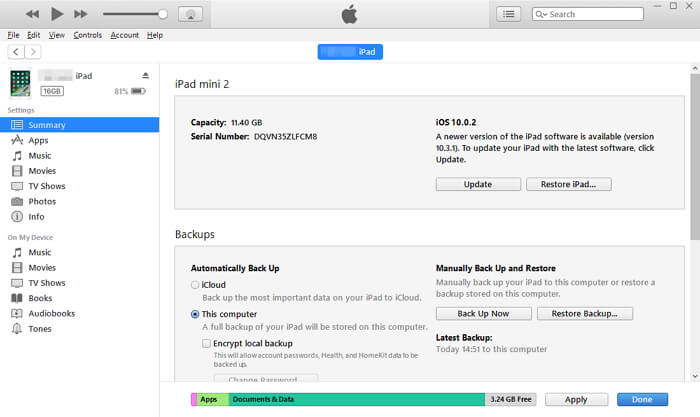
Seguendo sistematicamente questi passaggi nell'interfaccia di iTunes, puoi eseguire in modo efficace il backup dei contatti del tuo iPhone sul tuo computer, garantendo un duplicato sicuro di queste informazioni cruciali.
Metodo 2. Utilizzo di iCloud
Ecco i passaggi per eseguire il backup dei contatti iPhone su un computer tramite iCloud:
- Per iniziare, assicurati che la funzione di backup iCloud del tuo iPhone sia attivata. Sul tuo iPhone, vai all'app Impostazioni, quindi tocca il tuo nome o ID Apple nella parte superiore dello schermo.
- Successivamente, seleziona "iCloud" e poi "iCloud Backup". Imposta l'opzione "Backup iCloud" su "ONposizione.
- Una volta abilitato il backup iCloud, puoi avviare manualmente un backup immediato. Per fare ciò, torna al menu delle impostazioni "iCloud" e tocca "di riserva".
- Quindi, seleziona "Esegui il backup ora" per avviare il processo di backup manuale. Attendere il completamento del backup.
- Al termine del backup, puoi accedere al tuo account iCloud dal tuo computer. Apri un browser web sul tuo computer e vai su iCloud.com.
- Accedi al tuo account iCloud utilizzando il tuo ID Apple e la password corrispondente.
- Una volta effettuato l'accesso, individuare e fare clic su "Contattaci" all'interno di iCloud. Verrà visualizzato un elenco di tutti i tuoi contatti archiviati in iCloud.
- Da qui hai la possibilità di visualizzare, gestire ed esportare i contatti sul tuo computer.
- Seleziona semplicemente i contatti che desideri esportare e utilizza le opzioni disponibili per scaricarli o esportarli sul tuo computer per tenerli al sicuro.
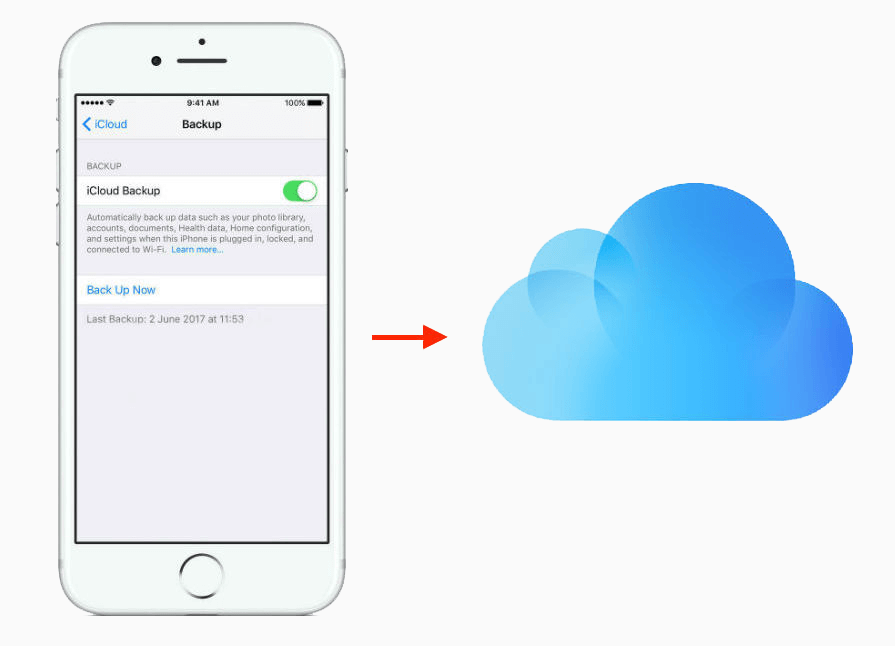
Parte 2. Il modo migliore per eseguire il backup dei contatti iPhone: backup e ripristino dei dati iOS di FoneDog
FoneDog Backup e ripristino dei dati iOS è un software progettato per aiutare gli utenti a eseguire facilmente il backup e il ripristino dei dati sui propri dispositivi iOS, inclusi contatti, messaggi, foto, video e altro. Fornisce un modo comodo ed efficiente per salvaguardare informazioni importanti e ripristinare i dati in caso di cancellazione accidentale, danni al dispositivo o arresti anomali del sistema. Backup dell'iPhone utilizzare FoneDog Backup e ripristino dei dati iOS è semplice:
Backup e ripristino dei dati iOS
Un clic per eseguire il backup dell'intero dispositivo iOS sul computer.
Consentire di visualizzare in anteprima e ripristinare qualsiasi elemento dal backup su un dispositivo.
Esporta ciò che vuoi dal backup sul tuo computer.
Nessuna perdita di dati sui dispositivi durante il ripristino.
iPhone Restore non sovrascriverà i tuoi dati
Scarica gratis
Scarica gratis
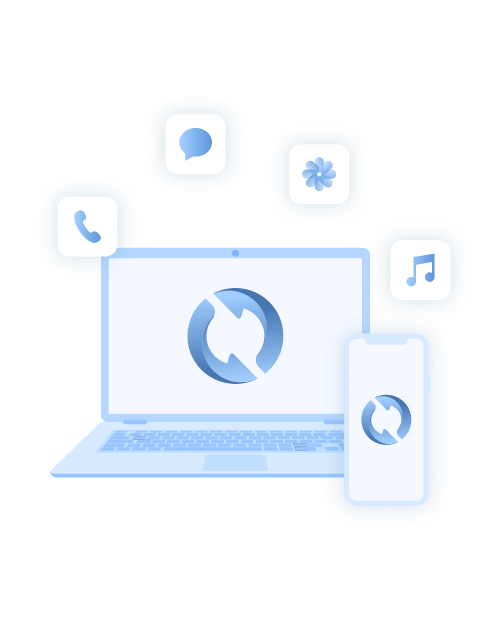
- Visita il sito Web ufficiale di FoneDog e scarica il software compatibile con il tuo computer (Windows o Mac). Installa il software seguendo le istruzioni visualizzate sullo schermo.
- Avvia il software FoneDog di backup e ripristino dei dati iOS e collega il tuo iPhone al computer tramite un cavo USB. Assicurati di fidarti del computer sul tuo iPhone, se richiesto.
- Una volta rilevato il dispositivo, seleziona "iOS Data Backup" funzione dall'interfaccia del software.
- Vedrai vari tipi di dati visualizzati. Scegliere "Contattaci" o qualsiasi altro dato di cui desideri eseguire il backup. Fai clic su "di riserva" procedere.
- Il software inizierà il backup dei dati selezionati. Attendi fino al completamento del processo.
- Una volta terminato il backup, puoi visualizzare in anteprima i dati di backup per assicurarti che i tuoi contatti vengano salvati correttamente sul tuo computer.
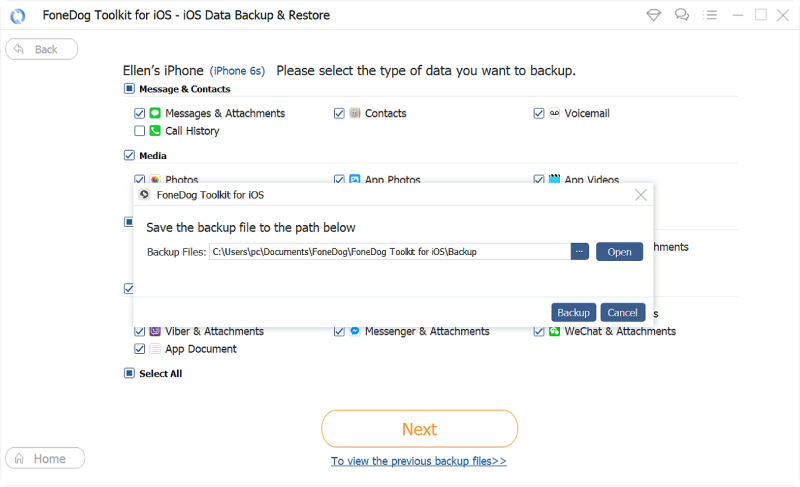
Per ripristinare i contatti o qualsiasi altro dato utilizzando FoneDog Backup e ripristino dei dati iOS:
- Seleziona il "iOS Data Restore" funzione.
- Dall'elenco dei backup disponibili, scegli quello che contiene i contatti che desideri ripristinare.
- Seleziona "Contattaci" o qualsiasi altro dato che desideri ripristinare e fai clic su "Ripristina su dispositivo".
- Il software inizierà a ripristinare i dati selezionati sul tuo iPhone. Tieni il tuo iPhone connesso durante questo processo.
- Al termine, controlla il tuo iPhone per assicurarti che i contatti siano stati ripristinati correttamente.

FoneDog iOS Data Backup and Restore fornisce un'interfaccia intuitiva e un modo affidabile per eseguire il backup e ripristinare i contatti e altri dati importanti sul tuo iPhone, offrendo tranquillità e sicurezza contro la perdita di dati.
Parte 3. Comprendere la necessità di eseguire il backup dei contatti di iPhone
Il backup dei contatti iPhone su un computer è essenziale per diversi motivi:
Prevenire la perdita di dati: cancellazioni accidentali, problemi del software o malfunzionamenti dell'hardware possono comportare la perdita di contatti importanti. Il backup su un computer garantisce di avere una copia secondaria in caso di tali incidenti.
Sicurezza e controllo: la memorizzazione dei contatti sul computer offre maggiore sicurezza contro violazioni dei dati o accessi non autorizzati. Hai più controllo su dove e come vengono archiviati i tuoi contatti.
Accessibilità e comodità: avere i contatti sul computer consente una gestione, organizzazione e accessibilità più semplici. È possibile utilizzare vari software o applicazioni per gestire e utilizzare in modo efficiente questi contatti.
Indipendenza dai servizi cloud: non tutti preferiscono archiviare dati sensibili su piattaforme cloud per motivi di privacy. Il backup su un computer fornisce un'alternativa, garantendo che i tuoi dati rimangano offline e sotto il tuo controllo.
Preparazione per la modifica o l'aggiornamento del dispositivo: quando si passa a un nuovo iPhone o si cambia dispositivo, il backup dei contatti sul computer semplifica il processo di trasferimento. Puoi ripristinare rapidamente i contatti senza fare affidamento esclusivamente sulla sincronizzazione cloud o sui backup online.
Parte 4. Suggerimenti per mantenere e gestire i contatti di cui è stato eseguito il backup
Ecco alcuni suggerimenti utili per mantenere e gestire i contatti di cui è stato eseguito il backup sul computer:
- Pianificazione backup regolare: imposta una routine per l'aggiornamento del backup dei contatti. Punta alla coerenza, che sia settimanale, mensile o con la stessa frequenza con cui cambia l'elenco dei contatti. Questa pratica garantisce di avere sempre una copia aggiornata.
- Organizza i contatti in modo efficiente: crea cartelle o categorie per organizzare i contatti in base a criteri quali lavoro, personale, famiglia, amici, ecc. Ciò semplifica l'individuazione di contatti specifici e garantisce una migliore gestione.
- Mantieni aggiornate le informazioni di contatto: rivedi e aggiorna periodicamente i dettagli di contatto, come numeri di telefono, e-mail e indirizzi. Rimuovi le voci duplicate o obsolete per mantenere un elenco pulito e accurato.
- Manutenzione dei file di backup: esamina regolarmente i file di backup sul computer. Rimuovi eventuali backup non necessari o obsoleti per liberare spazio di archiviazione e mantenere una struttura di backup organizzata.
- Misure di sicurezza: garantisci la sicurezza dei contatti di cui è stato eseguito il backup utilizzando la crittografia o la protezione tramite password per i file o le cartelle di backup. Ciò aggiunge un ulteriore livello di sicurezza, soprattutto se il computer è condiviso o soggetto ad accesso non autorizzato.
- Utilizza il software di gestione dei contatti: utilizza il software o le applicazioni di gestione dei contatti sul tuo computer per gestire e utilizzare in modo efficiente il tuo elenco di contatti. Questi strumenti offrono spesso funzionalità per etichettare, raggruppare e cercare contatti, migliorando la gestione complessiva.
- Sincronizzazione tra dispositivi: se utilizzi più dispositivi, valuta la possibilità di utilizzare strumenti o servizi di sincronizzazione dei contatti che consentano una sincronizzazione continua tra il tuo computer e altri dispositivi, garantendo coerenza tra le piattaforme.
- Testa regolarmente il ripristino: testa periodicamente il processo di ripristino recuperando i contatti dal backup. Ciò garantisce che il backup sia valido e possa essere ripristinato con successo quando necessario.
- Backup in più formati o posizioni: valuta la possibilità di creare backup in più formati o di archiviarli in posizioni diverse (unità esterne, spazio di archiviazione nel cloud) per una maggiore ridondanza e protezione contro la perdita di dati dovuta a circostanze impreviste.
Incorporando questi suggerimenti nelle pratiche di gestione dei contatti, puoi garantire l'integrità, l'accessibilità e la sicurezza dei contatti di cui è stato eseguito il backup sul tuo computer.
Persone anche leggereRisolvere il mistero: iPhone elimina i contatti in modo casualeCome ripristinare i contatti su iPhone: guida completa 2023
Conclusione
In conclusione, è fondamentale salvaguardare i contatti dell'iPhone eseguendo il backup su un computer. Garantisce resilienza contro la perdita di dati, offrendo un repository sicuro oltre le limitazioni dei dispositivi. Prenditi cura della sicurezza dei tuoi contatti oggi stesso!
Adotta misure proattive come il backup regolare dei contatti dell'iPhone sul computer, proteggendo le tue preziose connessioni da incidenti imprevisti. Cogli questa opportunità per preservare i tuoi contatti; è un passo semplice ma cruciale verso la sicurezza dei dati e la tranquillità.


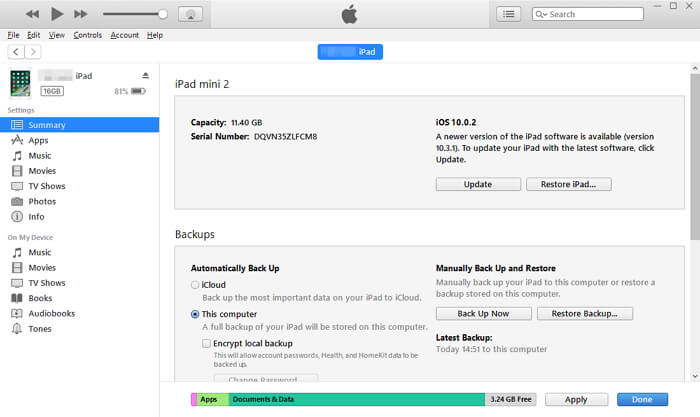
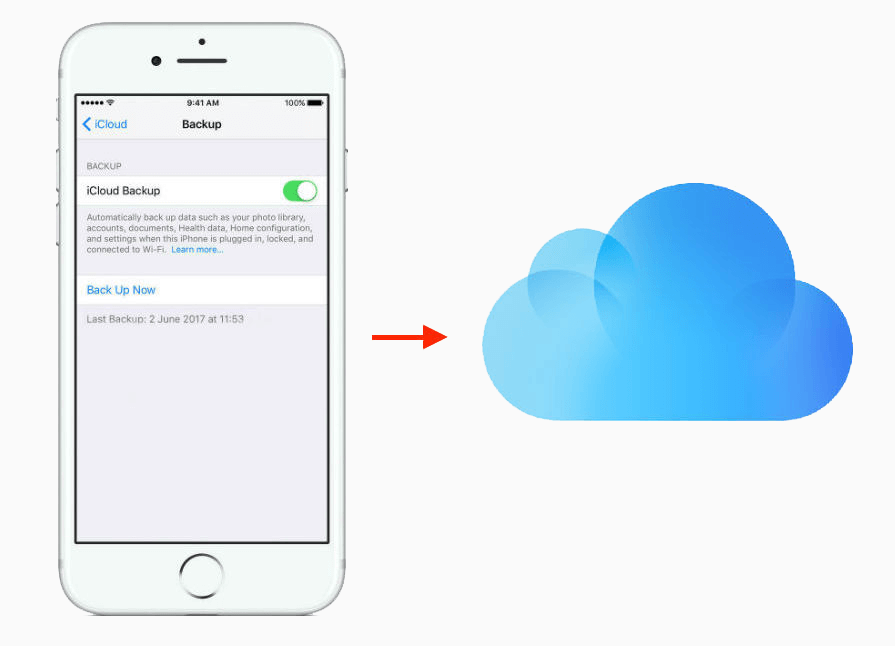
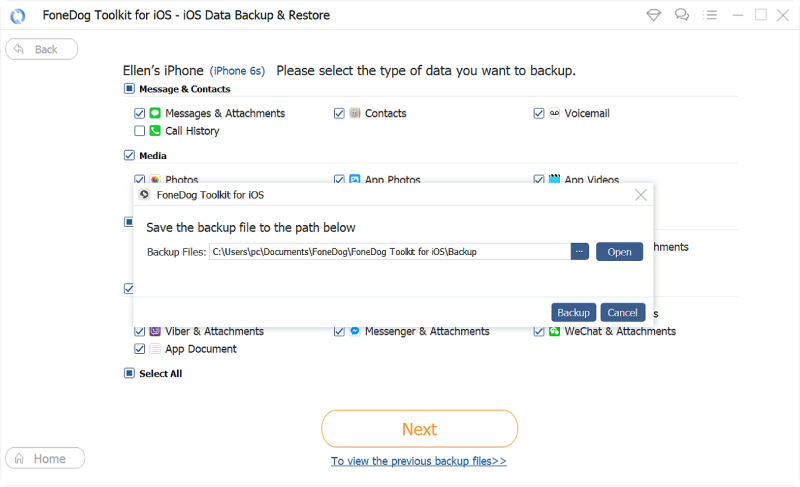

/
/